Navigace Waze vs Google Maps
Waze a Google mapy jsou dvě z nejlepších dopravních aplikací po mnoho let, každá s mnoha tisíci uživatelů. V roce 2013 Google koupil Waze se záměrem dostat se do podnikání v oblasti sociální navigace. Namísto integrace funkcí Waze do Google Maps společnost nadále provozovala Waze jako samostatnou aplikaci.
Ale která z těchto dvou aplikací je pro vás nejlepší? Zjistěte v tomto srovnání Waze vs. Google mapy.
Celkové zjištění
Waze
Nabité sociálními funkcemi.
Přesná navigace.
Více alternativních možností trasy.
Více funkcí uživatelských zpráv.
Google mapy
Intuitivnější rozhraní.
Přesná navigace.
Trasy pro cyklistiku, chůzi a tranzit.
Na první pohled se zdá, že Waze a Google Maps dělají přesně to samé. Jakmile však začnete každou z nich používat, rychle se ukáže, že jde o dvě velmi odlišné aplikace.
Mapy Google jsou spolehlivý a spolehlivý navigační nástroj. Vyhledávání funguje buď s konkrétními adresami, nebo obchodními názvy. Navigace je přesná a vždy poskytuje nejkratší trasu s ohledem na provoz. V Mapách Google je snadné hledat zastávky na trase, jako jsou čerpací stanice nebo restaurace. Mapy Google však kromě toho, že jsou navigačním nástrojem, neposkytují spoustu dalších funkcí.
Na druhou stranu je Waze, co se navigace týče, skoro stejně dobrý jako Google Maps. Vyhledávací nástroj je stejně důkladný a trasy jsou stejně přesné a spolehlivé. Aplikace je však o něco méně intuitivní než Mapy Google. Jeho síla je v jeho sociálních funkcích, schopnosti chatovat s ostatními uživateli a mnohem větší sada nástrojů pro hlášení, které jsou k dispozici pro věci, jako jsou nebezpečí, uzavírky silnic a dokonce i plyn ceny.
Ten, který si vyberete, se skutečně scvrkává na to, co je pro vás důležitější, snadno použitelný a spolehlivý navigační nástroj, nebo mapová aplikace, která obsahuje zábavné sociální funkce, díky nimž bude vaše jízda zajímavější (a potenciálně užitečnější).
Dostupnost a paměť
Waze
iOS a Android.
Automatické aktualizace.
Menší paměťová náročnost.
Google mapy
iOS a Android.
Automatické aktualizace.
Zjistíte, že jak Waze, tak Google Maps jsou dostupné pro Android nebo iPhone. Jakmile si aplikaci nainstalujete do telefonu, Google Play nebo App Store udrží aplikace aktualizované na nejnovější verzi.
Zdá se, že Waze při běhu na pozadí využívá zhruba polovinu paměti než Mapy Google. Pokud tedy znepokojuje využití paměti zařízení, mějte to na paměti.
Navigace: Waze poskytuje informace o cíli
Waze
Rychlé hledání cíle.
Přesná navigace.
Pokročilejší nástroje.
Google mapy
Rychlé hledání cíle.
Přesná navigace.
Více možností dopravy.
Jak Waze, tak Google Maps poskytují velmi intuitivní rozhraní pro vyhledávání vašeho cíle a jediným klepnutím spustíte režim navigace.
Trasy poskytované v každé aplikaci jsou stejně přesné, ale informace o výsledcích trasy, které uvidíte, se mírně liší. Mapy Google vám umožňují přepínat pokyny k trase mezi autem, autobusem nebo metrem, chůzí nebo jízdou na kole.

Můžete si také zobrazit pokyny v textovém seznamu krok za krokem.
Na druhou stranu vám Waze zobrazí podrobnější informace o cíli, včetně adresy, telefonního čísla (s odkazem, na který lze kliknout, abyste na něj zavolali) a URL firemního webu.
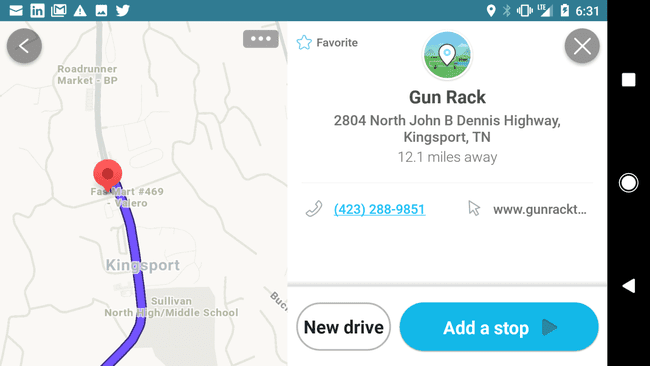
Waze také nabízí další pokročilé funkce, které Mapám Google chybí, jako je nástroj pro nalezení nejlepšího času k odjezdu na základě provozu a spouštění hudby v aplikaci.
Alternativní navigace: Waze nabízí více možností
Waze
Vyhněte se mýtnému nebo dálnicím.
Vyhněte se trajektům.
Vyhněte se polním cestám.
Vyhýbejte se obtížným křižovatkám.
Google mapy
Vyhněte se mýtnému nebo dálnicím.
Vyhněte se trajektům.
Jakmile si vyberete navigační trasu, je hezké, že můžete svůj kurz měnit v závislosti na okolnostech.
Během jízdy nabízí Wave intuitivnější kontrolu nad trasou, kterou jedete. Stačí klepnout na dobu jízdy po trase ve spodní části obrazovky a otevřít stránku s informacemi o trase. Klepněte Trasy abyste viděli alternativní trasy.
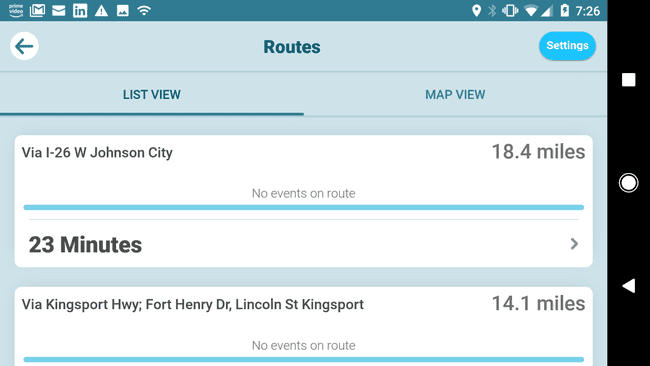
Pokud se vám tyto trasy nelíbí, můžete klepnutím vybrat alternativní možnosti trasování Nastavení a výběr, zda se vyhnout placeným trasám, trajektům, dálnicím, polním cestám a dokonce i obtížným křižovatkám.
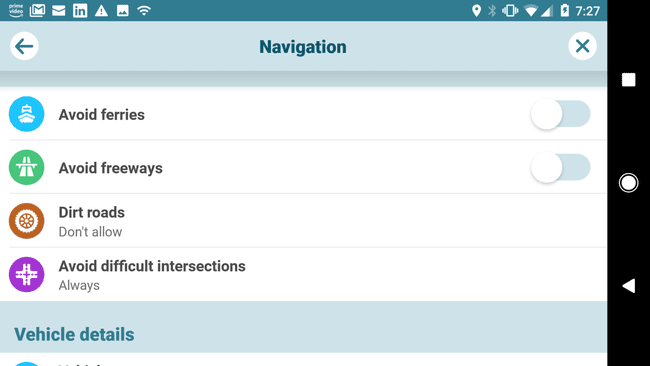
Mapy Google nabízejí podobné, ale méně možností. Také není tak intuitivní najít tato nastavení trasy.
V režimu navigace musíte klepnout na šipku nahoru v pravé dolní části obrazovky a vybrat vybrat Nastavení. Přejděte dolů v nastavení a najděte několik možností trasy, včetně vyhýbání se dálnicím, mýtnému a trajektům.
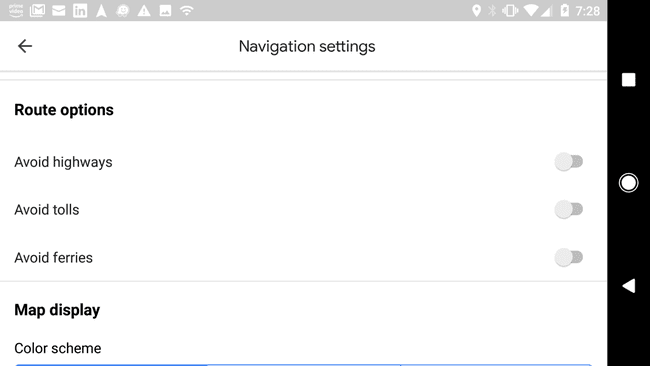
Schopnost rychle zvolit alternativní trasy se může zdát zanedbatelná, ale když uvíznete v dopravní zácpě, může to znamenat rozdíl mezi tím, zda jste do práce včas, nebo několikahodinovým zpožděním.
Intuitivní rozhraní: Mapy Google se snáze používají
Waze
Je obtížné opustit režim navigace.
Hlavní mapa postrádá užitečné menu.
Nastavení je pohřbeno na stránce vyhledávání.
Google mapy
Rychlé ukončení režimu navigace.
Kompletní nabídka na hlavní stránce.
Každá stránka obsahuje ikonu Zpět.
Zatímco získávání alternativních tras je s Waze snadné, intuitivnost rozhraní tím končí. Zatímco vyhledání cíle a přechod do režimu navigace je relativně snadný, výstup z režimu navigace není jednoduchý.
Neexistuje žádná ikona ukončení a pokud stisknete klávesu Zpět (v systému Android), aplikace se zeptá, zda chcete samotnou aplikaci ukončit.
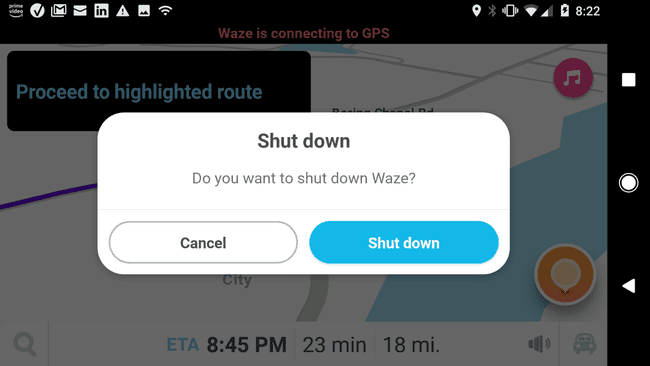
Na druhou stranu Mapy Google se snadno používají od okamžiku, kdy aplikaci otevřete.
Z režimu navigace je snadné rychle vyhledávat zastávky na vaší trase, přepínat na satelitní zobrazení, zobrazovat provoz nebo dokonce sdílet svou polohu s ostatními. Každá z nich se zobrazí, když během navigace klepnete na jednoduchou šipku nahoru.
A opuštění režimu navigace je jediným klepnutím na „X“ v levém dolním rohu obrazovky.

Pokud jde o snadné použití a krátkou křivku učení, Mapy Google jsou na prvním místě.
Zábavné použití: Waze je více sociální
Waze
Sociální interakce v rámci navigace.
Viditelné ikony ukazují další ovladače Waze.
Google mapy
Postrádá jakékoli sociální rysy.
Co postrádá na intuitivnosti, Waze více než nahrazuje sociální hodnotou. Řízení s Waze je velmi společenský zážitek. Když je minete, můžete na silnici vidět ostatní řidiče Waze. Ve skutečnosti, když mapu oddálíte, uvidíte je všude!

Můžete dokonce klepnout na jiný Wazer na obrazovce a poslat mu rychlou zprávu nebo „pípnutí“ na pozdrav (pokud jste spolujezdec a samozřejmě neřídíte).
Mapy Google nemají žádné podobné sociální funkce, se kterými by se dalo srovnávat. Je to také to, co přidává významný prvek zábavy k řízení s Wazerem.
Konečný verdikt: Waze má víc
V roce 2019 Google teprve přidal možnost pro uživatele Map Google nahlásit policejní lapač rychlosti. Waze má tuto funkci již léta.
Mapy Google ve skutečnosti kromě lapačů rychlosti nabízejí uživatelům pouze možnost hlásit (a zobrazovat hlášení) pády a zpomalení.
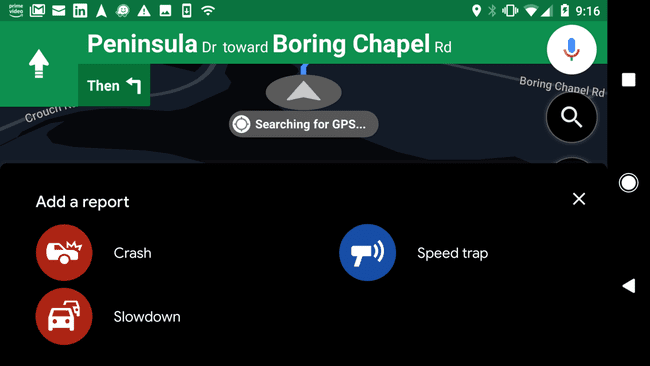
Na druhou stranu Waze byl vždy jednou z nejlepších aplikací, pokud jde o hlášení uživatelů.
Když během navigace ve Waze klepnete na ikonu hlášení, můžete vydat nebo zobrazit hlášení o zpomalení dopravy, nehodách, uzavírkách silnic, rychlostních pastech, nebezpečích a rychlostních radarech.
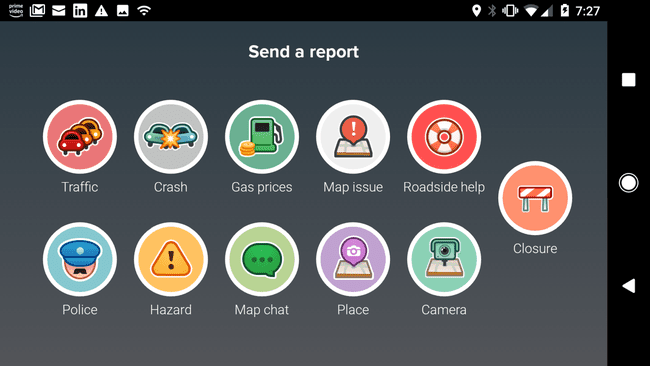
Kromě zpráv týkajících se dopravy mohou uživatelé také posílat upozornění na nízkou cenu benzínu, zavolat o pomoc na silnici, uložit místo nebo nahlásit problémy s mapou do Waze.
Pokud jde o uživatelská hlášení a samotný počet uživatelů, kteří hlášení vydávají, Waze vyhrává s velkým náskokem.
Stáhnout Waze pro:
Stáhnout Mapy Google pro:
